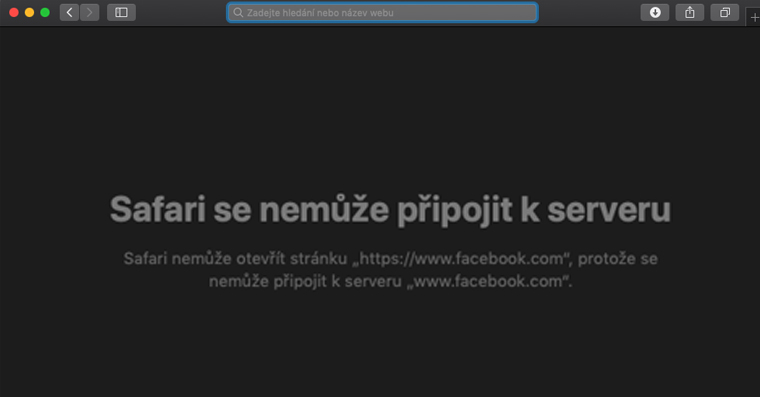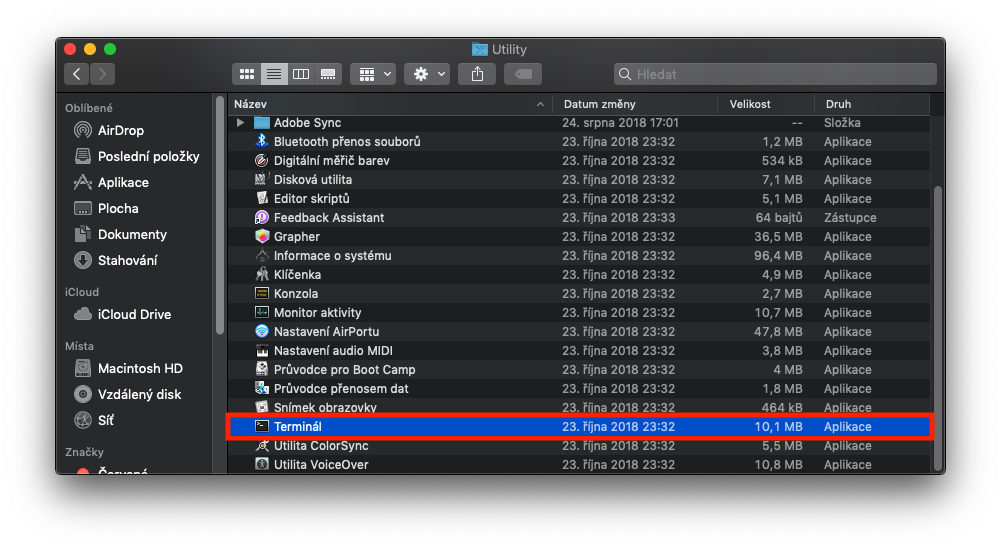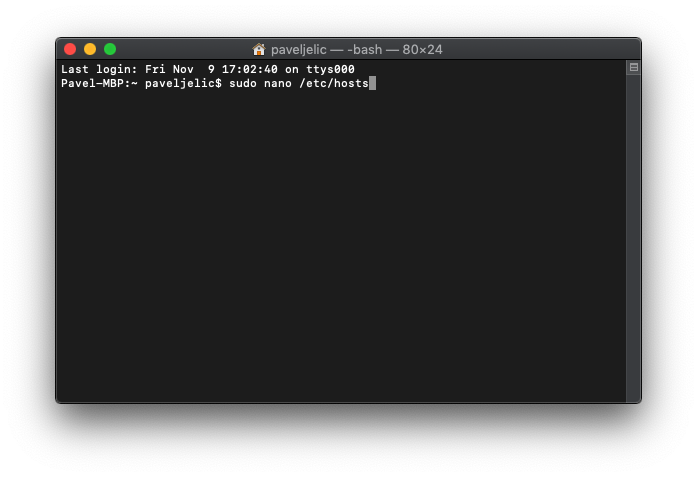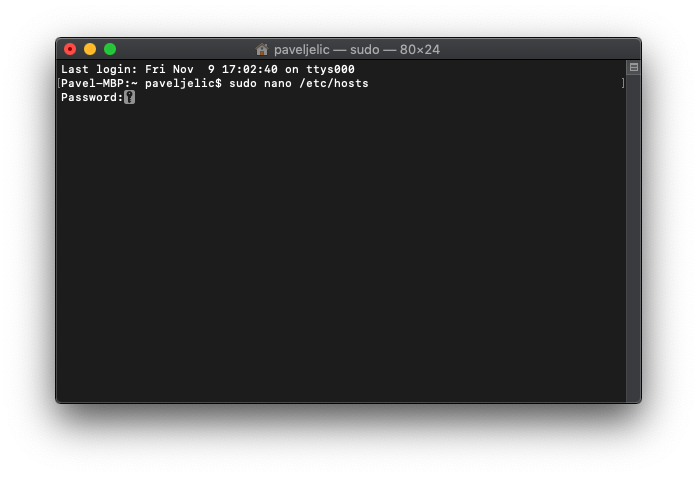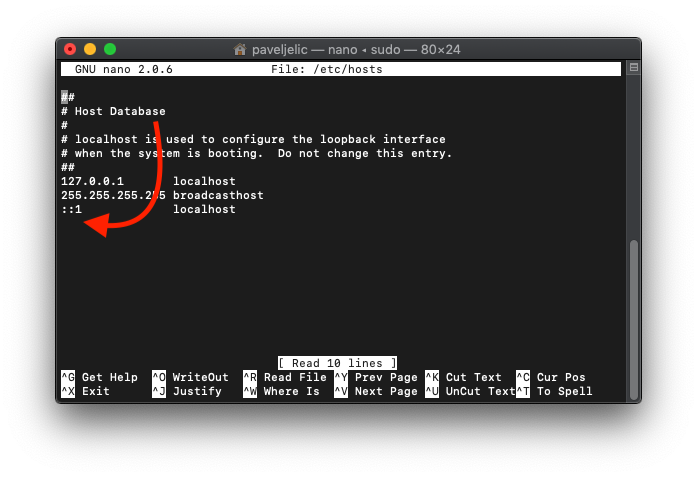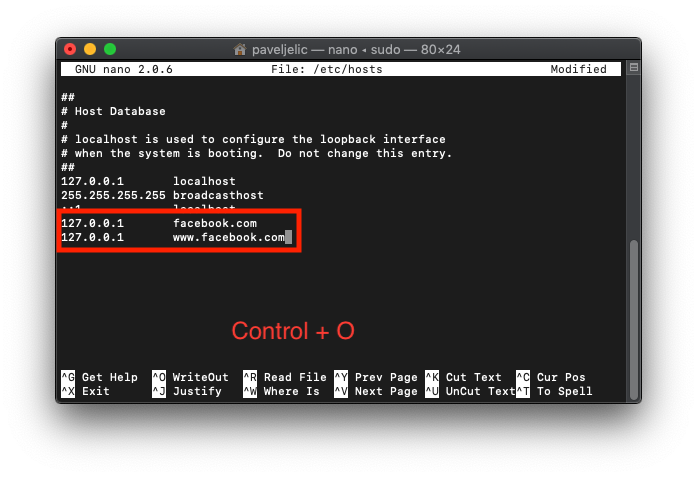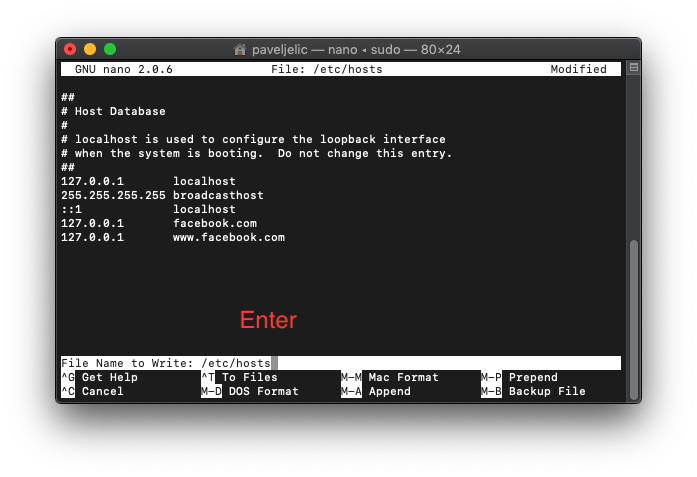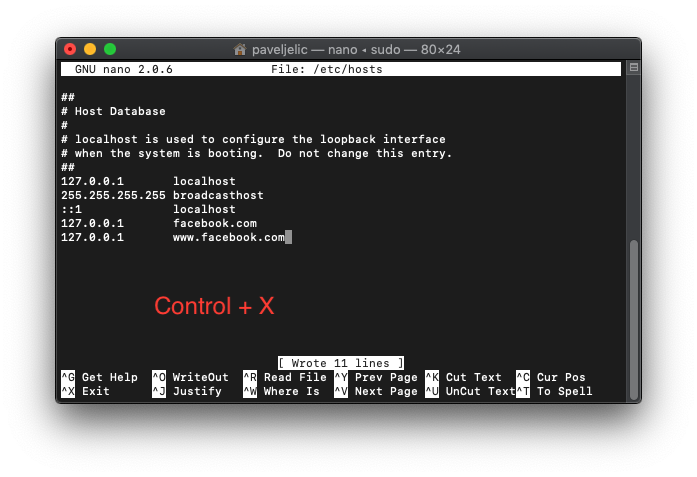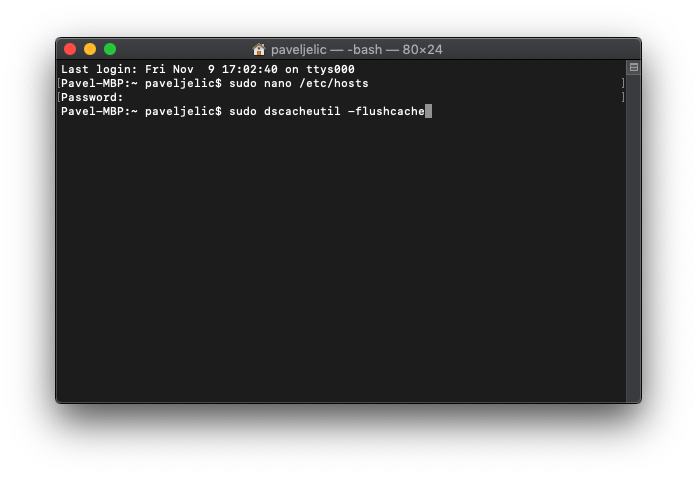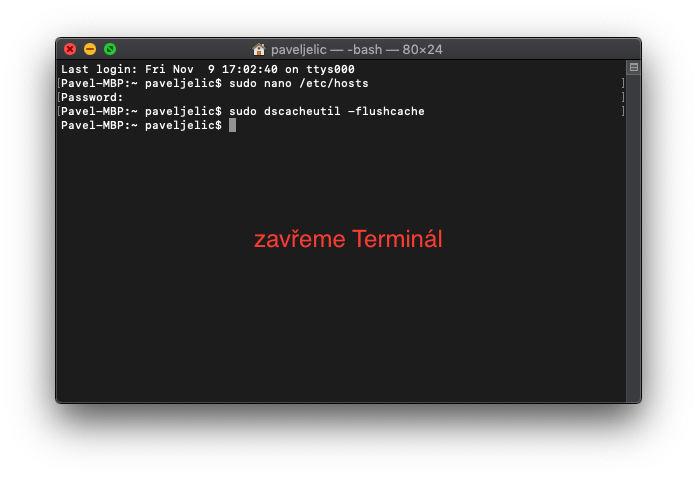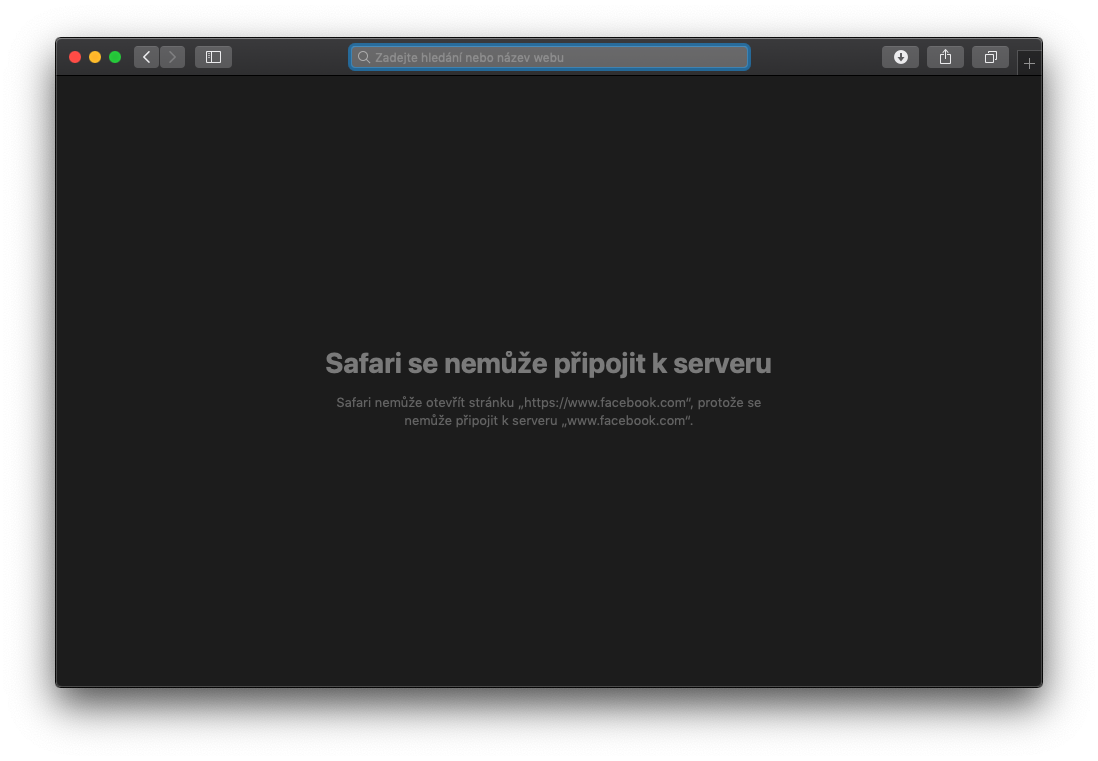Hodně webových prohlížečů nabízí různé pluginy, díky kterých si můžete zablokovat webové stránky. Chytří uživatelé si však vyvodí, že jednoduše stačí zablokovanou webovou stránku otevřít v jiném prohlížeči či deaktivovat onen plugin. Věděli jste však, že v macOS existuje možnost, díky které můžete jednoduše zablokovat veškerý přístup na určité webové stránky? Postup je sice trochu složitější a musí se provést přes několik příkazů v Terminálu, ale jedná se o téměř 100% postup, kdy si můžete být jistí, že zablokovaná stránka opravdu zůstane zablokována, a to pro všechny prohlížeče a aplikace. Pomocí tohoto postupu jednoduše Macu řeknete, aby se zvolenou webovou stránkou vůbec nekomunikoval. Pojďme se tedy společně podívat, jak na to.
Mohlo by vás zajímat
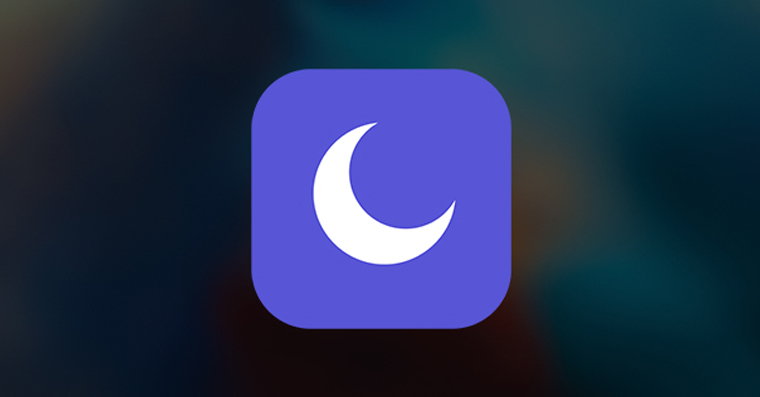
Jak na Macu deaktivovat přístup na konkrétní webovou stránku
Nejprve je nutné, abychom pro jistotu zavřeli veškeré prohlížeče (Safari, Google Chrome, atp.). Poté otevřeme Terminál, který nalezneme ve složce Utility a nebo jej spustíme pomocí Spotlightu, který aktivujeme pomocí lupy v pravém horním rohu. Po otevření Terminálu do něj vložte následující příkaz:
sudo nano /etc/hosts
A potvrďte klávesou Enter. Terminál vás poté požádá o vaše heslo, které musíte zadat. V Terminálu se při psaní hesla nezobrazují hvězdičky, napište tedy heslo „poslepu“, a poté jej potvrďte Enterem. Nyní se nám v Terminálu otevřel textový soubor, do kterého musíme vepsat webovou stránku, kterou chceme zablokovat. Pomocí šipek na klávesnici se tedy přesuneme až pod možnost ::1 localhost. Zde poté napíšeme adresu 127.0.0.1, která je vždy stejná. Poté stiskneme tabulátor a začneme psát adresu webové stránky, kterou chceme zablokovat – pro názornou ukázku jsem si vybral facebook.com. Abychom si byli 100% jistí, že se na Facebook opravdu nedostaneme, tak ještě přidáme jeden řádek, do kterého napíšeme opět adresu 127.0.0.1 a přidáme adresu i s prefixem „www„, tudíž www.facebook.com. Nyní stiskneme Enter, poté klávesovou kombinaci Control + O, opět Enter, a poté Control + X. Dostaneme se zpět do Terminálu, do kterého vložíme následující příkaz:
sudo dscacheutil -flushcache
Potvrdíme příkaz klávesou Enter a můžeme zavřít Terminál. Nyní, pokud se pokusíte otevřít webovou stránku Facebook, tak vám Safari (či jiný prohlížeč) napíše, že se nepodařilo navázat kontakt s webovou stránkou a jednoduše se na ni nedostanete.
Pro kompletní postup a lepší pochopení celého procesu se určitě podívejte do galerie níže:
Jak obnovit přístup?
Postup je vcelku podobný, akorát musíme v Terminálu webové adresy, které jsme vložili, smazat. Provedeme tedy naprosto stejný postup, akorát na místo vkládání nové adresy dosavadní adresy smažeme. Poté opět použijeme příkaz sudo dscacheutil -flushcache a je hotovo, přístup na webové stránky je obnoven.